1、打开finalcut→点击finalcut左边的日期。

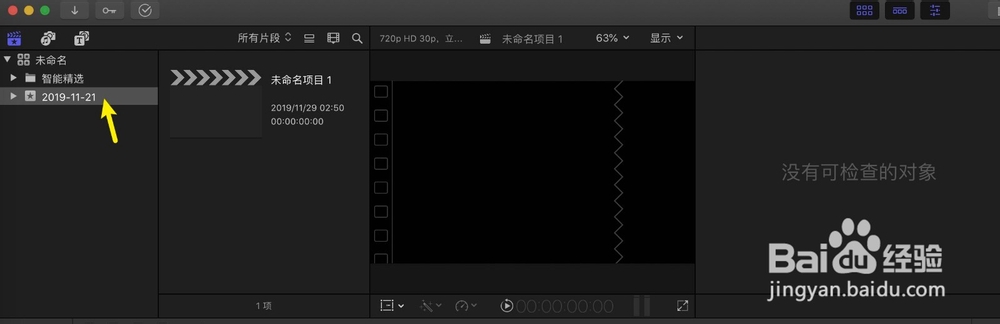
2、右键导入媒体,选图片,点击导入所选文件。
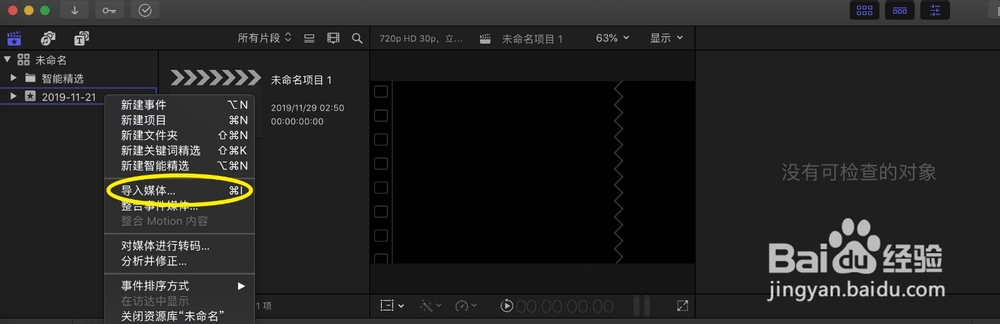

3、点击图片按keyboard的W,然后把时间线移到图片开头。

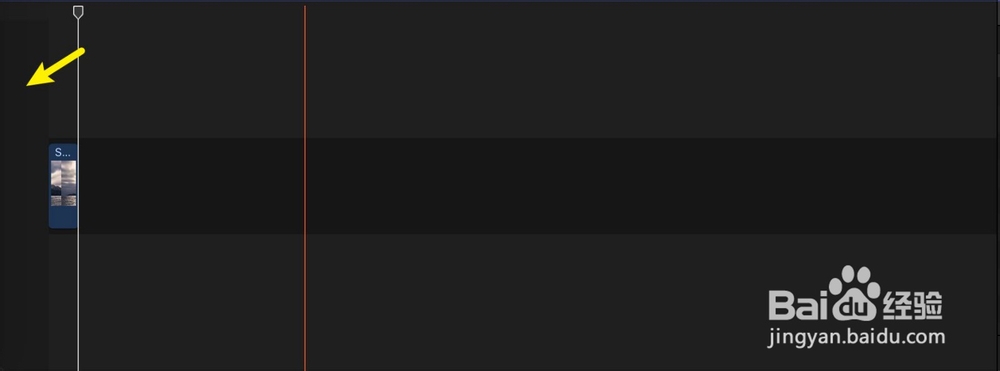
4、点击finalcut预览窗小窗,然后点击+,就是加上关键帧。


5、此时移动预览头线到图片接近尾部这,在右侧位置xopx这里,往右边或左边拖。


6、你会看到图片会移动到右侧,那么图片瘾廛装钒左边有黑框,此时拖缩放X轴,一样往右边或左边拖动,令图片铺满画面。如果前面位置往右边拖x轴,那么这里缩放x轴也往右边拖动。方向要一致。
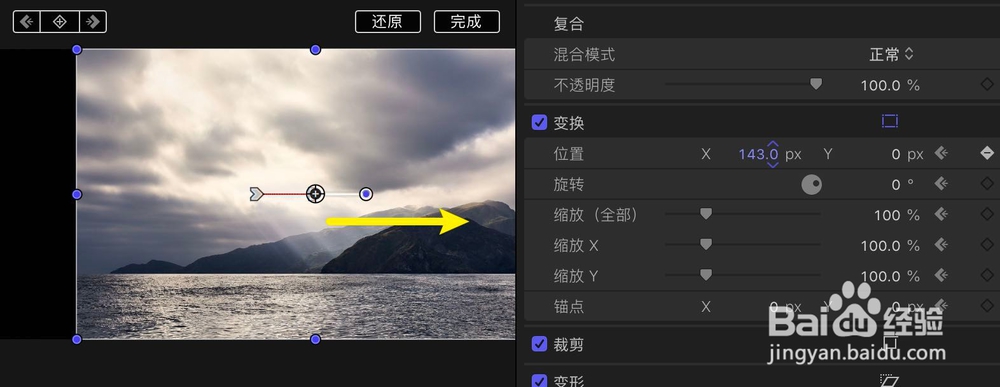

7、等待画面铺满了,点击完成。图片移动效果,就做好。


